
Geweldig nieuws: als u mist in het huis Wi-Fi-router of hij faalde, kan een laptop of een stationaire computer met een Wi-Fi-adapter een grote vervanging zijn. Met behulp van het computer- en myPublicwifi-programma kunt u het draadloze internet naar andere uw apparaten verspreiden.
MyPublicWifi is een populair en volledig gratis programma voor het distribueren van internet vanaf een laptop of een stationaire computer (een Wi-Fi-adapter is vereist). Als uw computer is aangesloten op een vast internet of gebruikt om naar het netwerk te gaan, bijvoorbeeld een USB-modem, dan is het behoorlijk de mijne om een Wi-Fi-router te vervangen, andere internetapparaten distribueren.
Hoe mypublicwifi te gebruiken?
Allereerst is het programma verplicht om op een computer te installeren.
Houd er rekening mee dat de programmadistributie uitsluitend moet worden gedownload van de officiële website van de ontwikkelaar, omdat Er zijn frequente gevallen waarin gebruikers in plaats van het vereiste programma vrijwillig een serieus computervirus op een computer zullen installeren en installeren.
Het installatieproces van MyPublicWiFi is niet anders dan de installatie van een ander programma voor één kleine uitzondering: nadat de installatie is voltooid, moet u het systeem opnieuw opstarten.
U kunt het als onmiddellijk doen, overeenkomen met het voorstel van het installatieprogramma en later, wanneer u klaar bent met werken met de computer. Het moet duidelijk zijn dat terwijl u het systeem opnieuw opstart, MyPublicwifi niet werkt.

Zodra de computer opnieuw wordt opgestart, kunt u beginnen met werken met MyPublicWiFi. Klik op de snelkoppeling van het programma rechtsonderklikken en selecteer het item in het contextmenu. "Werk op de naam van de beheerder".
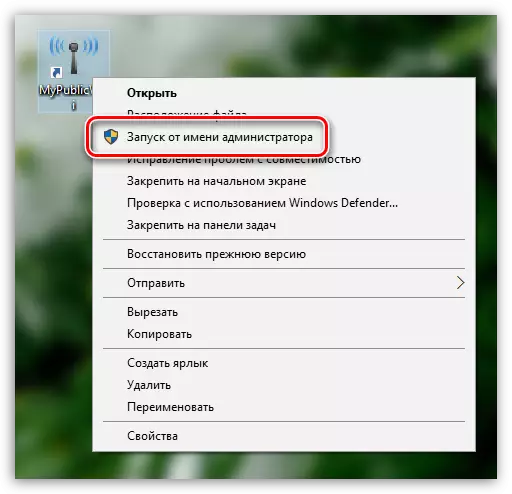
Houd er rekening mee dat voordat u het programma start, aanbevolen om ervoor te zorgen dat de Wi-Fi-adapter op uw computer is geactiveerd. Open bijvoorbeeld in Windows 10 het meldingscentrum en zorg ervoor dat het pictogram Draadloos netwerk actief is.
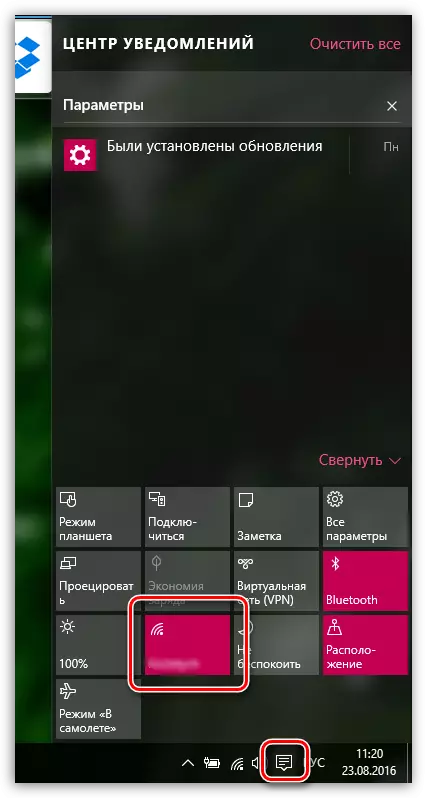
Nadat het programma wordt verstrekt door de beheerdersrechten, verschijnt het MyPublicWIFI-venster op uw scherm.

Het programma is niet uitgerust met de ondersteuning van de Russische taal, maar het maakt haar interfacecomplex niet. Standaard wordt op uw scherm geopend tabblad "Instelling" waarin het draadloze netwerk is geconfigureerd. Hier moet u verschillende velden invullen:
1. Netwerknaam (SSID). Dit is de naam van uw draadloze netwerk. Het kan zijn om de standaardinstelling te verlaten en deze in te voeren, met behulp van de Engelse toetsenbordindeling, cijfers en symbolen voor het invoeren van de Engelse lay-out;

2. Netwerksleutel. Wachtwoord die uw draadloze netwerk beschermen tegen het aansluiten van ongewenste mensen. De duur van het wachtwoord moet ten minste 8 tekens en de cijfers en de Engelse letters en symbolen kunnen worden gebruikt;

3. De derde regel heeft niet de namen, maar het geeft een internetverbinding aan die wordt gebruikt om Wi-Fi te verdelen. Als uw computer is aangesloten op één internetbron, kiest het programma een correct netwerk. Als de computer verschillende internetverbindingsbronnen heeft, moet u het gewenste noteren.
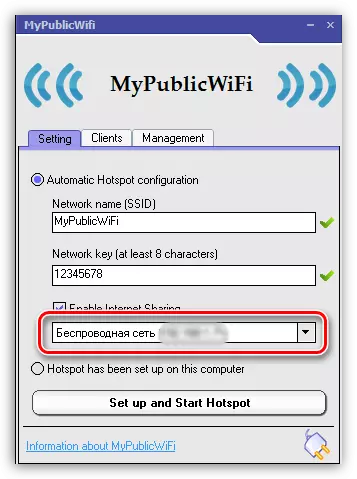
Alles is bijna klaar om een draadloos netwerk te starten. Zorg ervoor dat u een vinkje in de buurt van het item hebt Inschakelen Internet Sharing die de distributie van internet mogelijk maakt en klik vervolgens op de knop "Start en start Hotspot" die het programma zal lanceren.
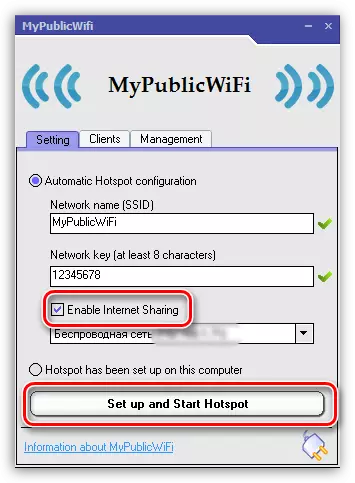
Vanaf dit punt verschijnt een ander item in de lijst met beschikbare draadloze netwerken. Laten we proberen ermee verbinding te maken met een smartphone. Hiertoe gaat u naar het Network Search-menu en zoek de naam van het programma (we hebben standaard de naam van het draadloze netwerk achtergelaten).

Als u op het gevonden draadloze netwerk klikt, moet u het wachtwoord invoeren dat we in de programma-instellingen hebben ingevoerd. Als het wachtwoord correct is ingevoerd, wordt de verbinding geïnstalleerd.

Als in het MyPublicWiFi-programma zelf naar het tabblad gaat "Klanten" , we zien het apparaat dat op ons netwerk is aangesloten. Zo kunt u bepalen wie verbinding maakt met het draadloze netwerk.

Wanneer u besluit om de distributie van het draadloze internet te onderbreken, gaat u terug naar het tabblad "Instelling" en klikt u op de knop "Stop hotspot".
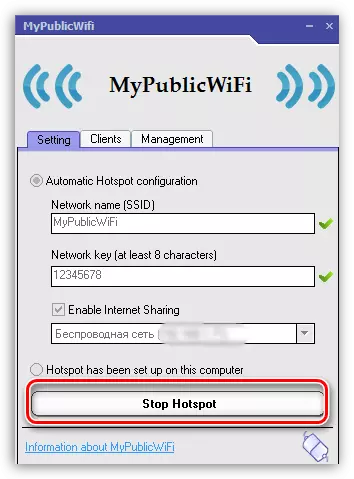
De volgende keer dat u het MyPublicWIFI-programma start, wordt de distributie van internet automatisch uitgevoerd op basis van de instellingen die u hebt ingevoerd.
MyPublicWiFi is een geweldige oplossing als je al je gadgets draadloos internet nodig hebt. Met een eenvoudige interface kunt u het programma onmiddellijk configureren en naar het werk gaan en stabiel werken zorgt voor een ononderbroken distributie van internet.
